
▪︎ โครงการ Easy E-Receipt 2.0 (ช้อปดีมีคืน) ▪︎
สำหรับลูกค้าที่ต้องการใบกำกับภาษี/ใบเสร็จ เพื่อใช้ในโครงการ Easy E-Receipt 2.0 (ช้อปดีมีคืน)
🛒สินค้าทุกชิ้นในร้าน #ITCITY ใช้ลดหย่อนภาษีกับ โครงการ "e-Tax Invoice & e-Receipt" สูงสุด 50,000 บาท
ในกลุ่มสินค้าและบริการจากร้านค้าที่ออกใบกำกับภาษีเต็มรูปแบบ ในรูปแบบอิเล็กทรอนิกส์ ผ่านระบบ e-Tax Invoice & e-Receipt ของกรมสรรพากร มูลค่าสูงสุดถึง 30,000 บาท สามารถนำ e-Tax หรือ e-Receipt มาลดหย่อน
*** กรุณากรอกข้อมูลผู้เสียภาษีใน "ที่อยู่ใบกำกับภาษี" บนเว็บไซต์ itcity.in.th ก่อนทำการสั่งสินค้าและก่อนทำการชำระเงินให้ครบถ้วนเท่านั้น!! ***
▪︎ ขั้นตอนการกรอกข้อมูลใบกำกับภาษี ▪︎

▪︎ 1. คลิกที่ "ไอคอนรูปคน"
ที่มุมขวาล่าง ของจอมือถือ เพื่อเปิดแทบข้อมูลส่วนตัว
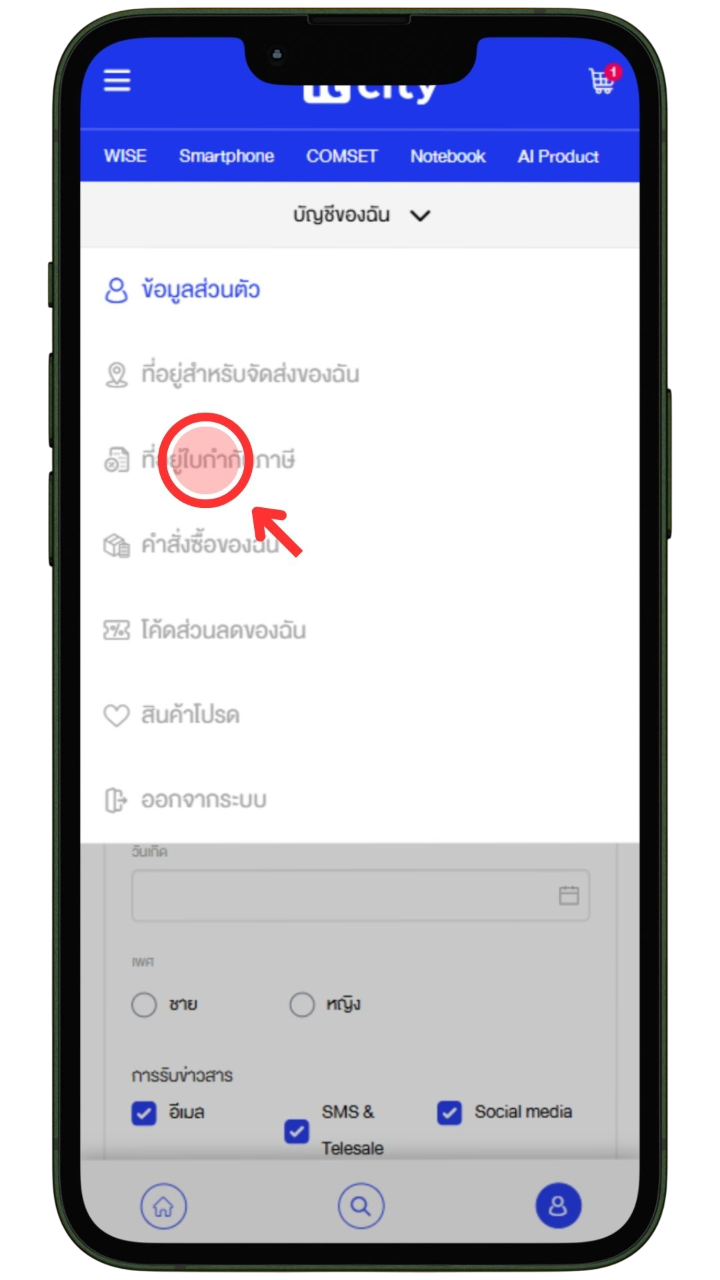
▪︎ 2. คลิกที่แทบข้อมูลส่วนตัว
"ที่อยู่ใบกำกับภาษี"
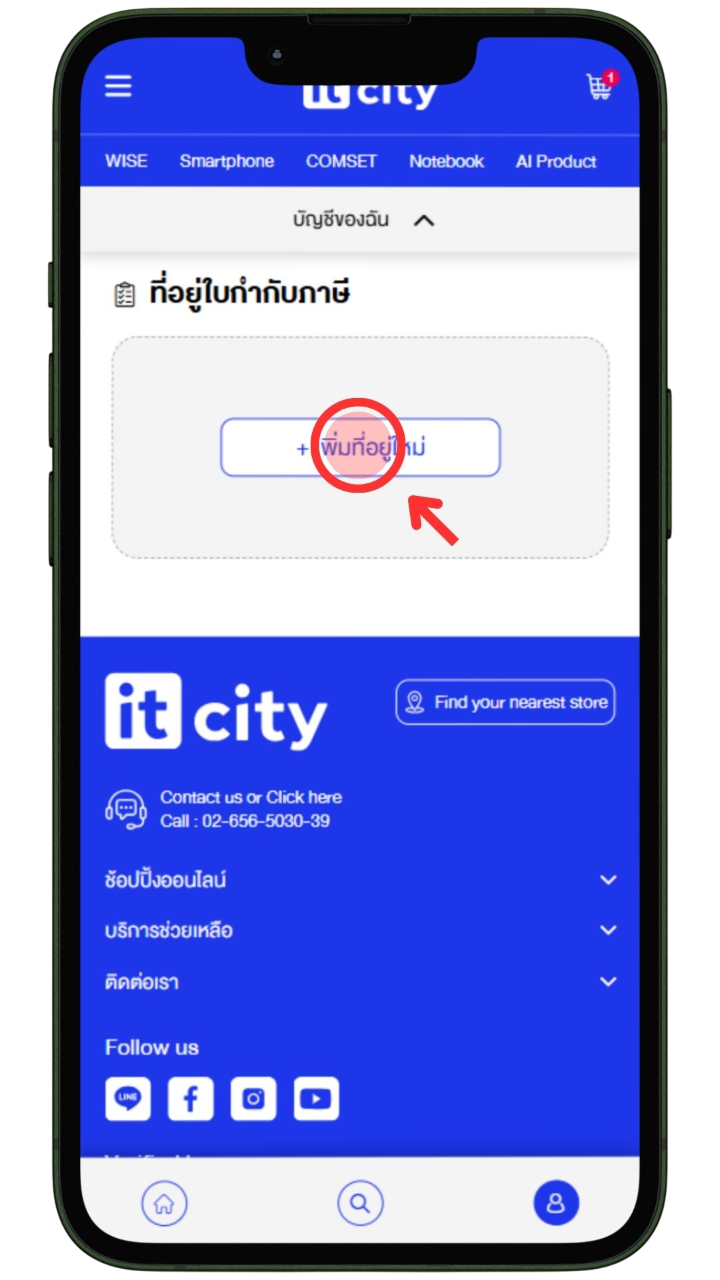
▪︎ 3. คลิก "เพิ่มที่อยู่ใหม่"
เพื่อเพิ่มข้อมูลที่อยู่ใบกำกับภาษี
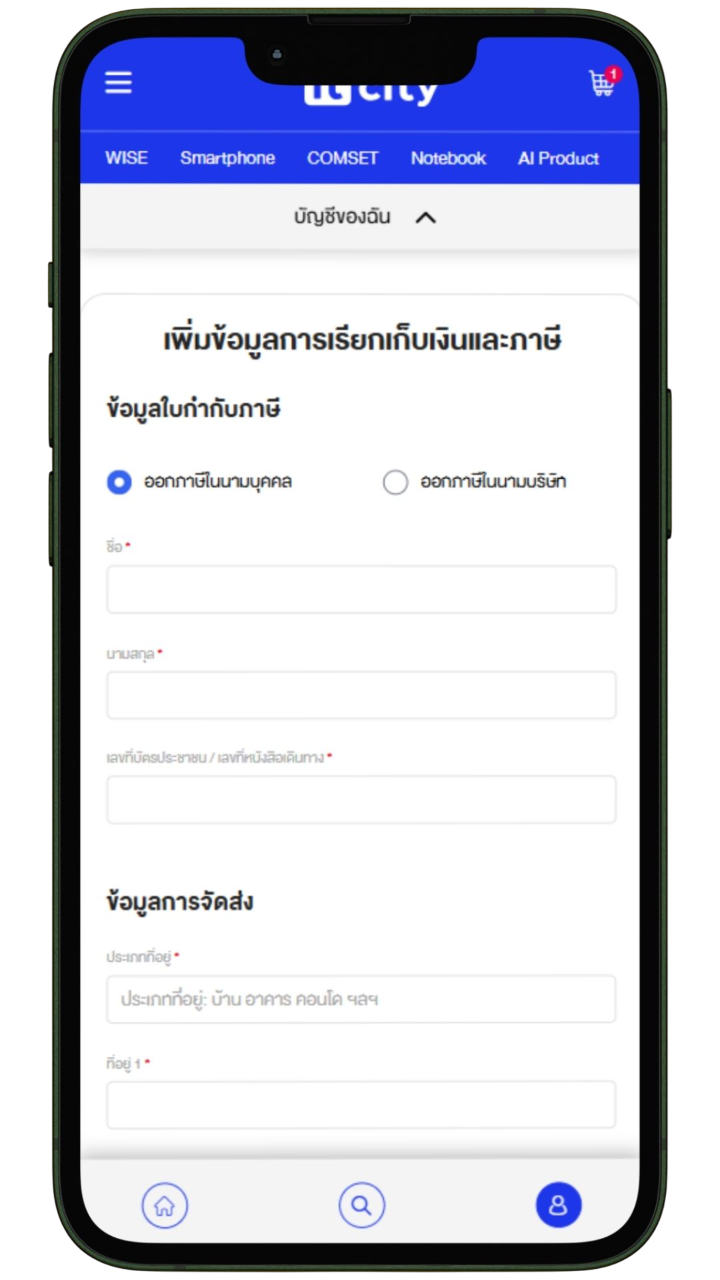
▪︎ 4. เพิ่มข้อมูลตามช่องว่างที่ปรากฎ จากนั้น เลื่อนลงมา เพื่อบันทึกข้อมูล
*** คุณลูกค้าต้องทำการเลือกประเภทใบกำกับภาษีเป็น "ออกภาษีในนามบุคคล" และกรอกข้อมูลที่ครบถ้วน เพื่อเข้าร่วมโครงการเท่านั้น !! ***
▪︎ ขั้นตอนการสั่งซื้อพร้อมขอใบกำกับภาษี ▪︎
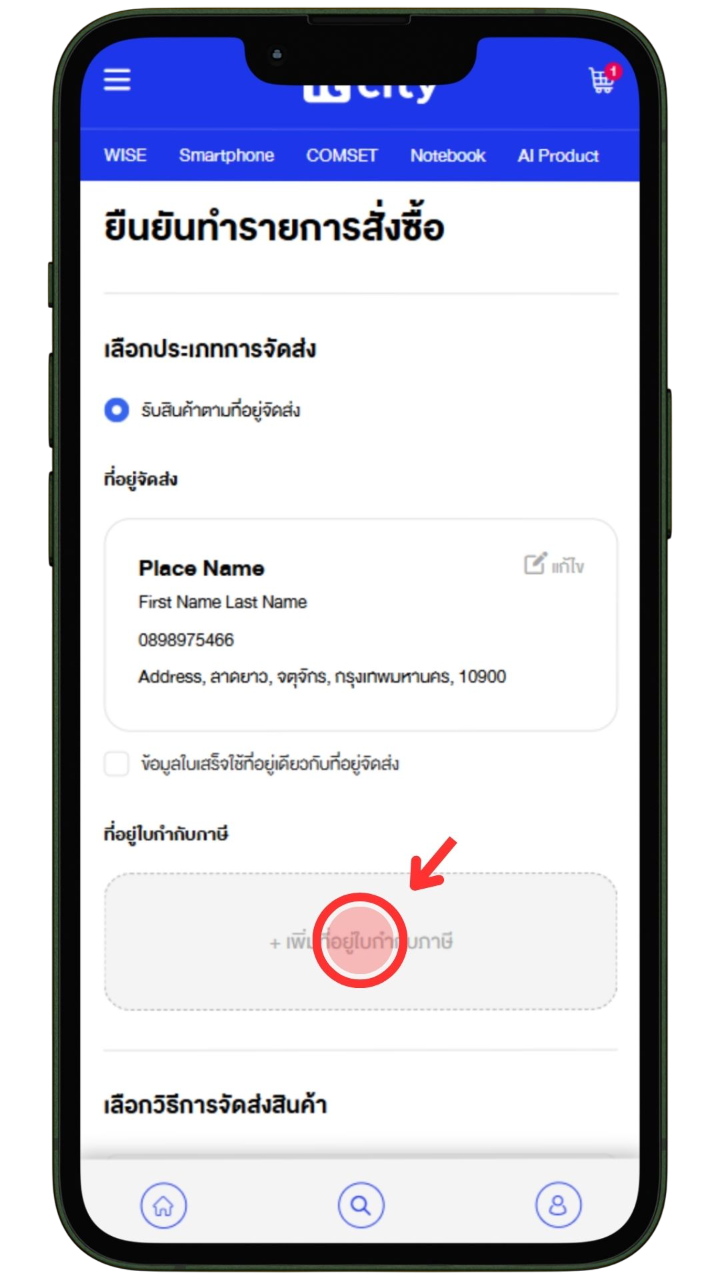
▪︎ 1. เมื่อเข้ามายังหน้ายืนยันการชำระเงินให้คลิกที่
"เพิ่มที่อยู่ใบกำกับภาษี" ในกรอบสีเทา
***หมายเหตุ : หากหน้ายืนยันคำสั่งซื้อคุณลูกค้าไม่ปรากฎที่อยู่ใบกำกับภาษี กรุณากด ✔ ออกจากช่อง "ข้อมูลใบเสร็จใช้ที่อยู่เดียวกับที่อยู่จัดส่ง" ก่อน****
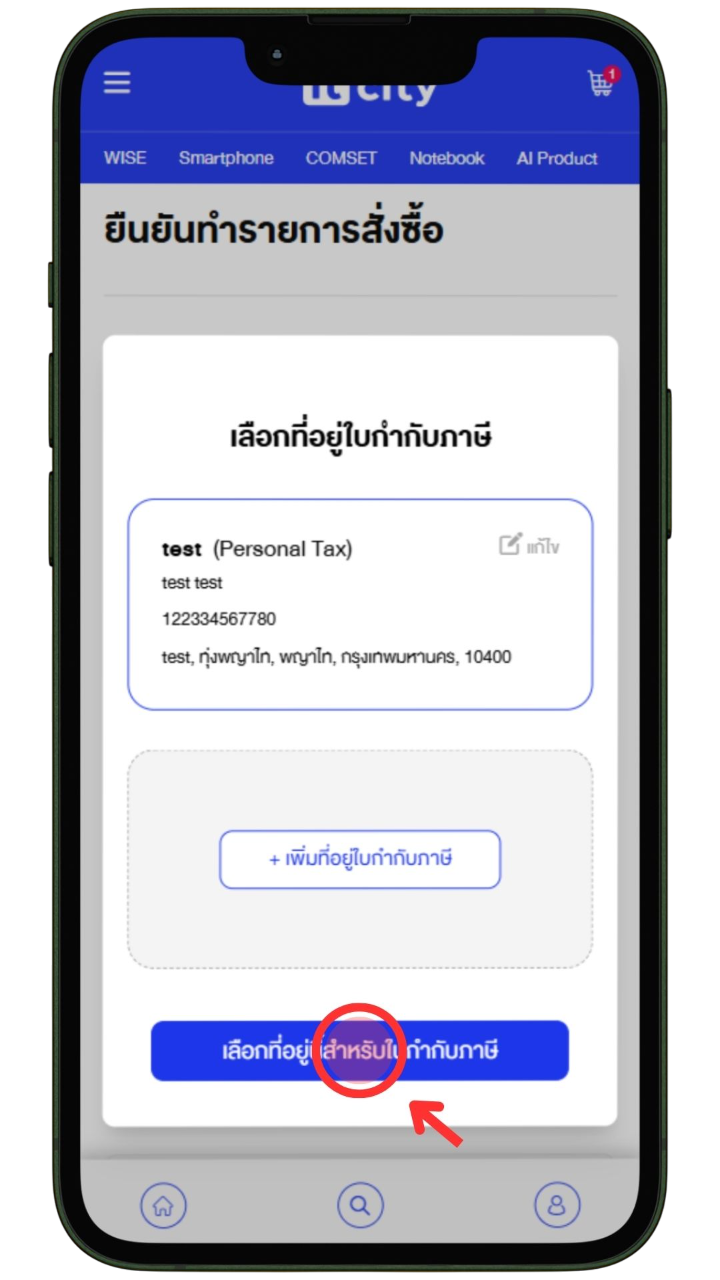
▪︎ 2. คลิกเลือกข้อมูลที่อยู่ใบกำกับภาษีที่มี จากนั้นคลิกที่
"เลือกที่อยู่สำหรับใบกำกับภาษี"
*** หากคุณลูกค้าต้องการแก้ไขหรือต้องการตรวจสอบข้อมูลภายในที่อยู่ที่สร้างไว้ สามารถกดที่ปุ่ม "แก้ไข" ที่มุมขวาบนเพื่อแก้ไขหรือตรวจสอบข้อมูลภายในได้ ***
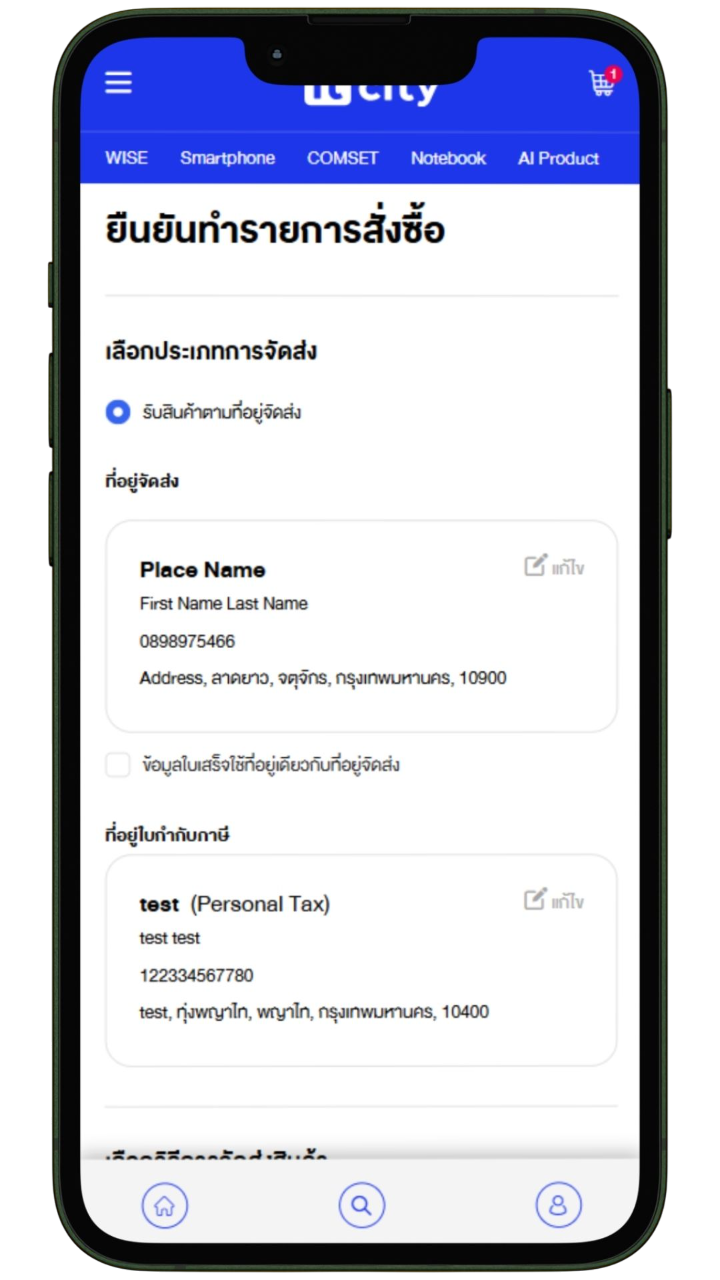
▪︎ 3. เมื่อข้อมูลที่อยู่ใบกำกับภาษีตามขั้นตอนข้างต้นเรียบร้อย ในหน้ายืนยันคำสั่งซื้อ จะมีอยู่สำหรับการจัดส่ง และ ที่อยู่ใบกำกับภาษี ดังรูป ถือเป็นอันเสร็จเรียบร้อย
▪︎ นโยบายและเงื่อนไข ▪︎
▪︎ เนื่องจากระบบของโครงการ Easy E-Receipt 2.0 มีข้อกำหนดในการออกใบกำกับภาษี เพื่อให้เป็นไปตามหลักเกณฑ์ที่กำหนด ทางร้านจึงขอเรียนให้ทราบว่า สำหรับกรณีลูกค้าซื้อสินค้าและชำระเงินในวันที่ 28 กุมภาพันธ์ 2568 หลังเวลา 12.00 น. เป็นต้นไป ทางร้านไม่สามารถออกใบกำกับภาษีเพื่อเข้าร่วมโครงการ Easy E-Receipt 2.0 ได้
▪︎ ทั้งนี้ เนื่องจากระบบจะตัดรอบการออกใบกำกับภาษีเพื่อเข้าร่วมโครงการ ณ เวลา 12.00 น. ของวันที่ 28 กุมภาพันธ์ 2568 ดังนั้น คำสั่งซื้อที่ชำระเงินหลังจากเวลาดังกล่าว จะระบุเป็นวันที่ของการจัดส่งสินค้าออก ไม่สามารถออกตามวันเวลาที่กดสั่งซื้อสินค้าได้
✎ ขอแนะนำให้ลูกค้าท่านใดที่ต้องการใช้สิทธิ์ในโครงการ Easy E-Receipt 2.0 กรุณาทำการสั่งซื้อและชำระเงินก่อนเวลา 12.00 น. ของวันที่ 28 กุมภาพันธ์ 2568
หมายเหตุ : ใบกำกับภาษี/ใบเสร็จ ไม่สามารถแก้ไขวันที่ได้ และแก้ไขรายละเอียดผู้ซื้อในใบกำกับภาษีได้ภายใน 7 วัน นับจากวันที่ในเอกสารเท่านั้น !! หากเลยระยะเวลาที่กำหนดทางร้านขอสงวนสิทธิ์ในการแก้ไขข้อมูลดังกล่าว
*** การขอใบกำกับภาษีลูกค้าจะต้องกรอกข้อมูลมาในคำสั่งซื้อเท่านั้น หากแจ้งมาทางช่องแชท จะถือว่าเป็นการขอใบกำกับภาษีย้อนหลัง ***
ขออภัยในความไม่สะดวกมา ณ ที่นี่



